Application GIF Maker : Comment créer facilement un GIF sur iPhone/Android/Windows/Mac ?
- Accueil
- Astuces
- Montage de vidéo
- Application GIF Maker : Comment créer facilement un GIF sur iPhone/Android/Windows/Mac ?
Résumé
Les GIF sont un support polyvalent et sont très courants sur diverses plateformes de médias sociaux. Afin de créer GIF, le logiciel GIF maker est naturellement indispensable. Cet article présente certaines applications de création de GIF pour les appareils iPhone, Android, Windows ou Mac. Certaines de ces applications de création de GIF peuvent convertir directement des images ou des vidéos en GIF, ce qui est simple et rapide. D'autres ont des fonctions d'édition avancées, telles que l'ajout de texte, filigranes et effets spéciaux en GIF. Lisez la suite pour plus de détails ci-dessous.
Sommaire

Pour créer des GIF époustouflants et captivants, de nombreux utilisateurs se tournent désormais vers un outil utile – l’application GIF Maker. Grâce à cette application, les utilisateurs peuvent facilement créer leurs propres GIF en combinant des images, des vidéos et des graphiques. Cette technologie permet de convertir rapidement des médias en GIF prêts à être partagés, faisant de l’application GIF Maker un outil inestimable pour tout créateur de contenu souhaitant se démarquer dans le monde numérique d’aujourd’hui.
Lorsque vous cherchez la meilleure application de création de GIF pour votre propre usage, vous pourriez être déconcerté par le grand nombre d’options disponibles sur le marché. Cependant, ne vous inquiétez pas, car cet article vous sera d’une grande aide pour faire votre choix.
1. Caméra Giphy
Lorsqu’il s’agit de créer des GIF sur l’iPhone, il existe de nombreuses applications populaires parmi lesquelles choisir, telles que Giphy Cam. Giphy Cam est largement considéré comme l’un des meilleurs outils de création de GIF pour iPhone. Il possède une excellente interface utilisateur, vous permettant de sauvegarder et de partager facilement vos créations. De plus, il offre un large éventail de fonctionnalités, notamment la possibilité d’ajouter du texte et des effets aux GIF. Avec Giphy Cam, la création de GIF sur votre iPhone devient un jeu d’enfant.

Voici comment fonctionne Giphy Cam.
Tout d’abord, téléchargez l’application Giphy Cam dans l’App Store et ouvrez-la. Vous verrez un écran d’accueil montrant un aperçu de la caméra. Sur le côté gauche de l’écran existe un menu à partir duquel vous pouvez sélectionner plusieurs options pour améliorer votre GIF.
1. Fonction de filtre : Giphy Cam fournit de nombreux filtres différents pour rendre votre GIF plus intéressant. Vous pouvez choisir un filtre qui vous convient dans le menu.
2. Fonction d’autocollant : Giphy Cam fournit également une bibliothèque d’autocollants, vous pouvez choisir d’en choisir un ou plusieurs pour ajouter du contenu supplémentaire à votre GIF.
3. Fonction texte : Dans le menu, vous pouvez également trouver une option pour ajouter du texte. Cela vous permettra d’ajouter du texte en utilisant différentes polices et couleurs.
4. Fonction Vitesse : Vous pouvez contrôler la vitesse de votre GIF en sélectionnant « Vitesse » dans le menu. Il peut être réglé sur normal, lent ou rapide.
5. Fonction lecture/pause : Le bouton lecture/pause de la Giphy Cam est situé au centre de l’écran. Cela vous permettra de prévisualiser votre GIF et de l’enregistrer dans votre pellicule.
En général, Giphy Cam est une application très amusante et pratique que vous pouvez utiliser pour diffuser des GIF sur les réseaux sociaux et ajouter des filtres, des autocollants et du texte personnalisé pour ajouter de la personnalité à vos GIF.
2. DSCO
DSCO est un outil de création de GIF lancé par VSCO, qui permet aux utilisateurs de créer facilement des images GIF dynamiques sur l’iPhone. Vous pouvez ajouter du texte et des graphiques, puis prévisualiser votre GIF avant de le partager avec vos amis.

Pour créer vos propres images GIF, suivez simplement les étapes ci-dessous :
1. Téléchargez et ouvrez l’application DSCO, cliquez sur « Créer DSCO ».
2. Sélectionnez le mode de prise de vue, vous pouvez utiliser l’appareil photo avant ou arrière pour prendre des photos.
3. Filmez la courte vidéo nécessaire pour le GIF, vous pouvez choisir de filmer une vidéo de 3 secondes ou 4 secondes.
4. Dans l’interface d’édition, vous pouvez choisir la vitesse de lecture du GIF, ajouter des filtres, régler l’exposition, la mise au point, etc.
5. Cliquez sur « Suivant » pour accéder à la page de partage, et vous pouvez choisir de le partager sur les réseaux sociaux ou de l’enregistrer dans l’album photo.
En outre, DSCO aide également les utilisateurs à parcourir les GIF téléchargés par d’autres utilisateurs et à collecter leurs images GIF préférées. Les utilisateurs peuvent également suivre d’autres créateurs pour obtenir plus d’inspiration et d’idées.
DSCO est à la fois simple à utiliser et doté de nombreuses fonctionnalités ainsi que d’une variété d’options de style pour répondre aux besoins variés des utilisateurs. Par exemple, dans l’interface d’édition, les utilisateurs peuvent choisir des filtres adaptés à différentes scènes, embellir et améliorer l’effet GIF, régler l’exposition et la mise au point pour rendre le GIF plus clair et lumineux. De plus, DSCO permet également de modifier la vitesse de lecture du GIF, offrant ainsi aux utilisateurs une liberté de choix en fonction de leurs besoins.
1. Donner
Giffer est une application Android qui aide les utilisateurs à créer des GIF animés. Le processus de création d’un GIF est aussi simple que prendre ou importer une série d’images, puis les manipuler avec les outils d’édition de Giffer.

1. Tout d’abord, les utilisateurs doivent ouvrir l’application Giffer et choisir l’option « Nouveau GIF ». Ensuite, ils peuvent sélectionner « prendre » ou « importer » une image. Si l’utilisateur préfère utiliser des images existantes, il peut les importer depuis sa galerie. S’il souhaite capturer l’image lui-même, il peut utiliser la fonction appareil photo pour le faire.
2. Une fois que l’utilisateur a collecté suffisamment d’images, il peut les traiter à l’aide des outils d’édition de Giffer. Il a la possibilité d’ajuster la durée de chaque image, d’y ajouter du texte ou des effets de filtre, ainsi que de recadrer et redimensionner les images pour qu’elles s’adaptent parfaitement à la taille du GIF.
3. Enfin, l’enregistrement et le partage de fichiers GIF sont simplifiés pour les utilisateurs grâce à Giffer. Pour partager un fichier GIF, il suffit d’appuyer sur le bouton « Partager » dans l’application et de sélectionner le média social ou la messagerie souhaité.
Il existe de nombreux scénarios d’application pour créer des GIF avec Giffer. Par exemple, les utilisateurs peuvent l’utiliser pour les plateformes de médias sociaux telles qu’Instagram et Twitter. Ils peuvent utiliser des GIF comme emojis ou publier des images animées amusantes pour gagner des abonnés.
De plus, Giffer est un outil utile pour créer des animations et présentations Web. Par l’utilisation de GIF animés, les utilisateurs peuvent illustrer des concepts et des processus complexes avec plus de dynamisme et d’intérêt pour le public.
2. GifGuru
GifGuru est une application mobile spécialement utilisée pour créer des GIF, qui permet aux utilisateurs de créer rapidement des images GIF qu’ils souhaitent via les téléphones Android.

Pour créer un GIF avec GifGuru, vous devez d’abord télécharger et installer l’application depuis le Play Store ou l’App Store. Ensuite, ouvrez l’application et appuyez sur le bouton « Créer un GIF » pour démarrer la création du GIF.
Ensuite, les utilisateurs peuvent choisir le matériel GIF qu’ils souhaitent créer, qu’il s’agisse d’une photo ou d’une vidéo prise avec l’appareil photo ou d’une image ou d’une vidéo déjà présente sur leur téléphone. Si l’utilisateur opte pour une vidéo, il peut ajuster l’heure de début et de fin pour sélectionner la partie à transformer en GIF. Une fois le matériel sélectionné, les utilisateurs peuvent utiliser l’application GifGuru pour ajouter du texte, des autocollants, des filtres, de la musique et d’autres éléments pour embellir leur création.
Une fois que l’utilisateur a terminé la production, le GIF peut être partagé sur les plateformes de médias sociaux ou enregistré localement sur le téléphone mobile grâce à la fonction de partage de GifGuru.
En plus de GifGuru, il existe d’autres applications mobiles telles que GIPHY, ImgPlay et Pixel Animator qui peuvent être utilisées pour créer des GIF. Cependant, GifGuru se distingue par sa professionnalité. En utilisant GifGuru, vous pouvez non seulement capturer des moments intéressants de la vie, mais également les intégrer dans des présentations ou des publicités en tant qu’éléments dynamiques et interactifs.
1. Renee Video Editor
Renee Video Editor est un logiciel de montage vidéo complet qui offre une multitude de fonctionnalités. En plus de pouvoir convertir facilement des vidéos entre différents formats populaires tels que WMV, AVI, MP4, M4A, MOV, MKV, il permet également de convertir des fichiers pour les rendre compatibles avec différents appareils. De plus, ce logiciel est doté d’une variété d’outils d’édition vidéo pour répondre à tous vos besoins, tels que la fusion de plusieurs vidéos, l’édition en lot, le recadrage d’écran, l’ajout de sous-titres, de filigranes, de filtres d’effets spéciaux et de musique de fond, ainsi que la conversion de vidéos en GIF et la lecture simultanée de plusieurs vidéos sur un même écran. Avec Renee Video Editor, vos possibilités de création sont infinies.
L’interface du logiciel est simple, facile à utiliser et s’applique aux systèmes Windows et Mac. Que vous soyez un éditeur vidéo novice ou un éditeur vidéo professionnel, ce logiciel sera un très bon choix pour vous.

Proposer de divers fonctions Couper, pivoter, rogner, fusionner, diviser des vidéos, ajouter la musique, l'effet et le texte dans la vidéo.
Conversion de format Convertir des vidéos sous le format WAV, AIFF, FLAC, MP3, AAC, MP4 et d'autres formats.
Simple à utiliser Le coupage et l'assemblage des fichiers vidéo et audio en quelques étapes.
Essai gratuit La version en diverses langues est gratuitement disponible.
Fonctionner sous Les systèmes Windows et Mac.
Proposer de divers fonctions Couper, pivoter, rogner, fusionner, diviser des vidéos, ajouter la musique, l'effet et le texte dans la vidéo.
Conversion de format Convertir des vidéos sous le format WAV, AIFF, FLAC, MP3, AAC, MP4 et d'autres formats.
Fonctionner sous Les systèmes Windows et Mac.
Il est très simple de convertir MP4 en GIF avec le logiciel Renee Video Editor, le processus de fonctionnement spécifique est le suivant :
Étape 1 : Après le téléchargement et l’installation, lancez le logiciel Renee Video Editor et cliquez sur le bouton (GIF Maker) pour accéder à l’interface d’édition.
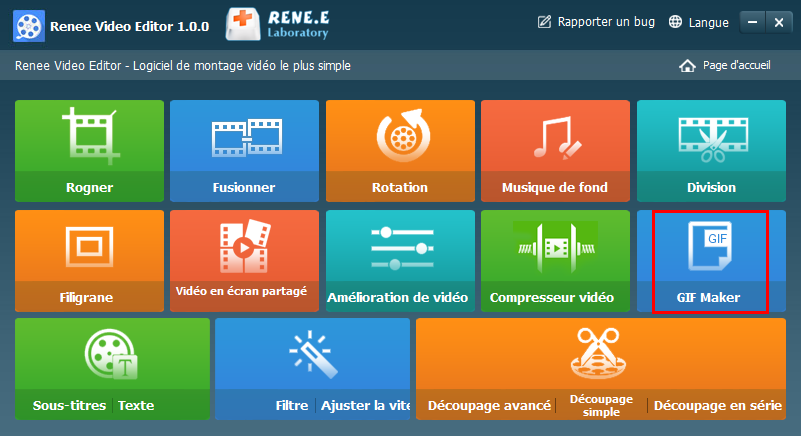
Description de la fonction de la page d’accueil du logiciel Renee Video Editor :
Rogner : recadrer la taille de l’écran vidéo
Fusionner : fusionner plusieurs fichiers vidéo/audio en un seul fichier complet
Rotation : faites pivoter la vidéo de 90 °/180 °/270 ° dans le sens des aiguilles d’une montre ou dans le sens inverse des aiguilles d’une montre, ou retournez la vidéo à l’envers ou inversez-la.
Musique de fond : réglez le volume, sélectionnez une piste audio, ajoutez de la musique à la vidéo ou supprimez l’audio d’origine.
Division : Divisez le film en plusieurs petits clips en fonction de la durée, du nombre de segments ou de la taille du fichier.
Filigrane : ajoutez du texte, des images, des vidéos ou des images GIF à la vidéo sous forme de filigrane.
Vidéo en écran partagé : vous pouvez fusionner une vidéo ou plusieurs clips vidéo en un seul écran vidéo.
Amélioration de vidéo : améliorez la qualité vidéo.
Compresseur vidéo : Compressez la taille de la vidéo.
GIF Maker : créez des vidéos ou des images dans des fichiers GIF.
Sous-titre/Texte : Ajoutez un sous-titre/texte à la vidéo.
Filtre/Ajuster la vitesse : ajustez la luminosité, le contraste, la saturation et ajoutez divers effets spéciaux ; le réglage de la vitesse vidéo prend en charge le réglage de la vitesse 1/10-4 fois.
Découpage avancée : modifiez la vidéo, recadrez la vidéo, ajoutez un filigrane, des sous-titres, des effets de filtre et une bande son.
Découpage sipmle : coupez rapidement des clips vidéo.
Découpage en série : éditez les vidéos/audio par lots.
Étape 2 : Dans l’interface de création de GIF, sélectionnez la barre de fonctions (Vidéo en GIF), cliquez sur le bouton (Ajouter un fichier) et importez la vidéo qui doit être convertie en fichier GIF dans le logiciel.
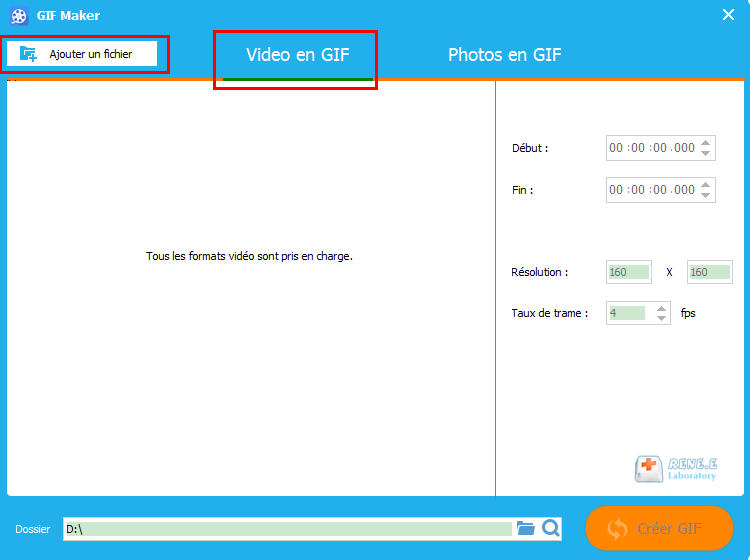
Étape 3 : Ensuite, sur le côté droit de l’interface de prévisualisation vidéo, définissez l’heure de début/fin, la taille de sortie et la fréquence d’images du fichier GIF, puis sélectionnez l’emplacement pour enregistrer le fichier GIF dans (Sortie), et enfin cliquez sur le bouton (Créer GIF), la vidéo peut être convertie en fichier GIF et enregistrée à l’emplacement prédéfini, ce qui est très pratique.
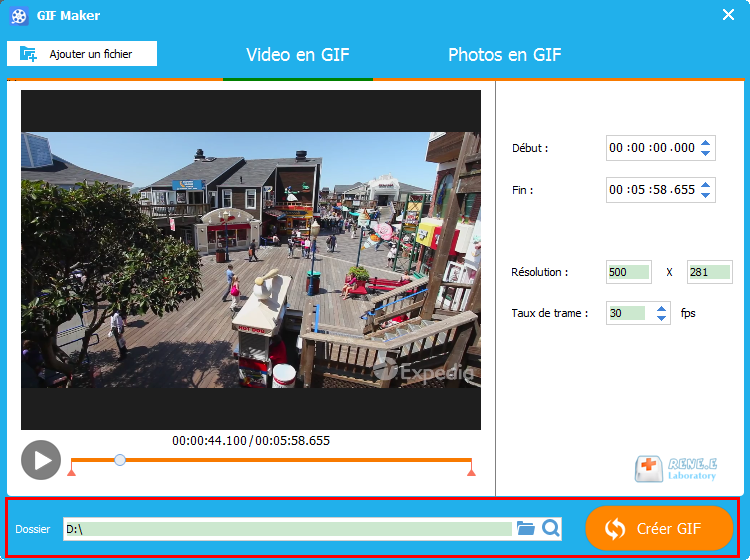
- 1. Prend en charge la conversion de vidéos et d'images en GIF.
- 2. L'interface est simple et facile à utiliser, répondant aux besoins des novices pour créer rapidement des GIF.
défaut:
- 1. Seule la version système Windows de Renee Video Editor a la fonction de créer des GIF.
- 2. Il n'a pas de fonctions complexes telles que l'ajout de texte et de filtres au GIF.
2. Convertisseur vidéo HitPaw
HitPaw Video Converter est un puissant logiciel de conversion vidéo qui peut convertir des fichiers vidéo de différents formats en animation GIF. Il est facile à utiliser et regorge de fonctionnalités, telles que la possibilité d’ajouter du texte et de la musique à vos GIF ainsi que des autocollants animés.

Il est très simple d’utiliser ce logiciel pour créer des GIF sur le système Windows, permettez-moi de vous présenter comment utiliser HitPaw Video Converter pour créer des GIF en détail.
1. Tout d’abord, téléchargez et installez le logiciel depuis le site officiel de HitPaw Video Converter, puis ouvrez le logiciel. Ensuite, passez à l’onglet (Boîte à outils) dans le menu supérieur. Sélectionnez la fonction (Vidéo vers GIF).
2. Sélectionnez la vidéo cible à importer dans le programme. La vidéo source sera affichée dans la chronologie et vous pouvez cliquer sur le bouton de lecture pour prévisualiser la vidéo.
3. Définissez les paramètres de sortie GIF. Dans l’onglet (Paramètres), vous pouvez définir la résolution de sortie, la fréquence d’images et la taille du fichier GIF de sortie.
4. Il y a deux barres de glissement sur l’axe du temps. Faites glisser celle de gauche pour régler l’heure de début du GIF et faites glisser celle de droite pour régler l’heure de fin du GIF. Vous pouvez cliquer sur le bouton de lecture pour prévisualiser le clip. Après avoir confirmé qu’il n’y a pas de problème, vous pouvez cliquer sur le bouton « Créer un GIF » pour générer un fichier GIF à partir du segment que vous venez de définir.
Enfin, vous pouvez cliquer sur le bouton « Exporter » dans le coin inférieur droit pour exporter le GIF.
En plus de créer des GIF, HitPaw Video Converter offre une prise en charge complète pour convertir différents formats vidéo tels que MP4, AVI, MOV, FLV, etc.Son interface simple et intuitive ainsi que sa vitesse de conversion rapide permettent aux utilisateurs d’effectuer facilement et rapidement toutes sortes de tâches de conversion vidéo.
En conclusion, HitPaw Video Converter est un logiciel de conversion vidéo puissant et facile à utiliser qui peut offrir aux utilisateurs une expérience de conversion de haute qualité. Si vous avez besoin de convertir une vidéo au format GIF ou autre, ne le manquez pas.
1. Capture GIPHY
GIPHY Capture est une application Mac gratuite qui aide les utilisateurs à créer facilement des GIF. L’application dispose d’une interface et de fonctionnalités faciles à utiliser qui vous permettent de créer, de modifier et de partager des GIF de manière transparente sur votre Mac.

Étapes :
1. Tout d’abord, après avoir installé et lancé GIPHY Capture, les utilisateurs peuvent choisir de créer un nouveau GIF ou de démarrer à partir d’un enregistrement d’écran. Les utilisateurs peuvent commencer à enregistrer de plusieurs manières différentes, notamment en capturant à partir d’une zone sélectionnée de l’écran, en utilisant des raccourcis clavier pour démarrer et arrêter l’enregistrement, etc.
2. Une fois l’enregistrement terminé, les utilisateurs peuvent modifier le GIF, y compris couper, zoomer, déplacer, ajouter des étiquettes, du texte, des autocollants, etc. Les utilisateurs peuvent également améliorer l’apparence du GIF en ajoutant de la musique, en ajustant la fréquence d’images, les couleurs et d’autres effets spéciaux.
3. Enfin, les utilisateurs peuvent partager directement leurs GIF sur la plate-forme GIPHY ou d’autres plates-formes de médias sociaux via GIPHY Capture, notamment Facebook, Twitter, Instagram, etc. De plus, les utilisateurs peuvent également enregistrer le GIF sur leur ordinateur pour le réutiliser ultérieurement.
Dans l’ensemble, GIPHY Capture est un outil puissant qui peut aider les utilisateurs de Mac à créer des GIF de haute qualité, amusants et attrayants. Que vous souhaitiez ajouter du contenu dynamique à votre blog ou site Web, ou simplement partager quelque chose d’amusant avec vos amis, GIPHY Capture est une application très utile.
1. Imgur
Imgur est un outil en ligne très utile pour créer des GIF. Il peut convertir une vidéo en GIF en copiant et collant simplement l’URL de la vidéo dans l’outil. Il reconnaîtra automatiquement la vidéo et créera un GIF. Vous pouvez également ajuster la longueur du GIF ou ajouter du texte.

Étapes :
1. Visitez directement imgur.com/vidgif via un navigateur.
2. Là, copiez l’URL de la vidéo à partir de laquelle vous souhaitez créer un GIF (taille limite 1 Go).
3. Cliquez ou faites glisser sur la chronologie pour définir l’heure de début. Vous pouvez faire glisser pour ajuster le temps d’exécution total ou ajouter du texte. Il convient de noter que lors de l’utilisation de cet outil pour créer des GIF, la durée maximale de chaque GIF est de 60 secondes.
4. Lorsque vous êtes prêt à opérer la magie, sélectionnez « Créer un GIF » !
- 1. Il n'y a aucune limitation du système d'exploitation, il suffit de visiter le site Web pour fonctionner.
- 2. L'opération est relativement simple.
défaut:
- 1. Seule la méthode de soumission du lien vidéo est prise en charge pour convertir la vidéo en GIF.
- 2. Certains liens vidéo ne peuvent pas être reconnus.
- 3. La vitesse de conversion du GIF est instable et sera affectée par votre environnement réseau.
En conclusion, il existe de nombreuses options parmi lesquelles choisir lors de la création de GIF sur iPhone, Android, Windows ou Mac. Que vous recherchiez une application simple pour créer rapidement des GIF ou un outil plus avancé pour modifier et personnaliser vos GIF, cet article fournit des informations sur les applications de création de GIF.
Articles concernés :
Logiciel polyvalent pour couper une vidéo – Renee Video Editor Pro
21-09-2020
Valentin DURAND : La technologie de la vidéo est développée depuis le système de télévision. Pour l’instant, il y a de...
Comment lire une vidéo à l'envers ? Introduction au logiciel de montage vidéo
17-10-2023
Louis LE GALL : Rembobiner une vidéo peut parfois rendre une vidéo plus excitante et attirer davantage l'attention sur les réseaux sociaux....
Comment télécharger les vidéos depuis le site Web 6play ?
24-07-2023
Adèle BERNARD : 6play est l'un des sites vidéo les plus populaires en France. Les utilisateurs peuvent regarder de nombreux épisodes...
Comment télécharger les vidéos de Canal+ ?
27-07-2023
Valentin DURAND : Canal+ est une chaîne de télévision payante française qui propose des vidéos telles que des émissions de télévision,...



